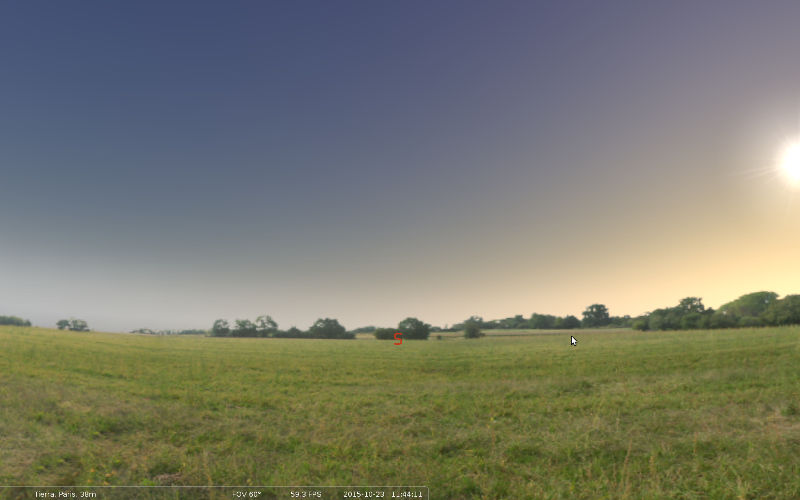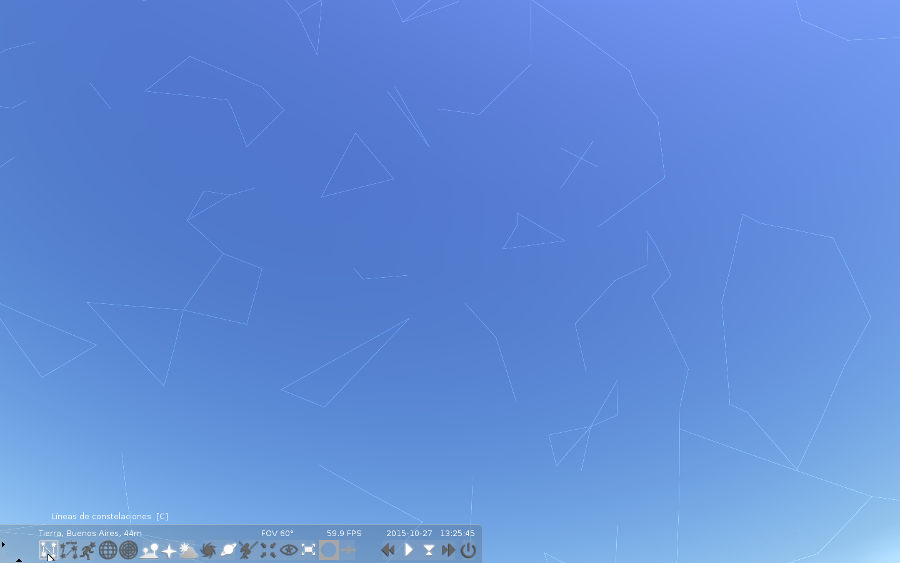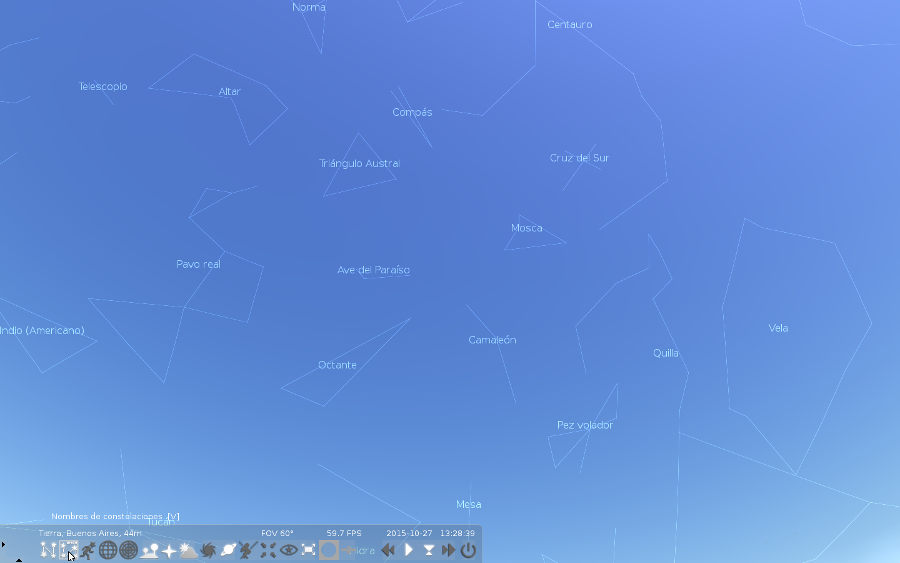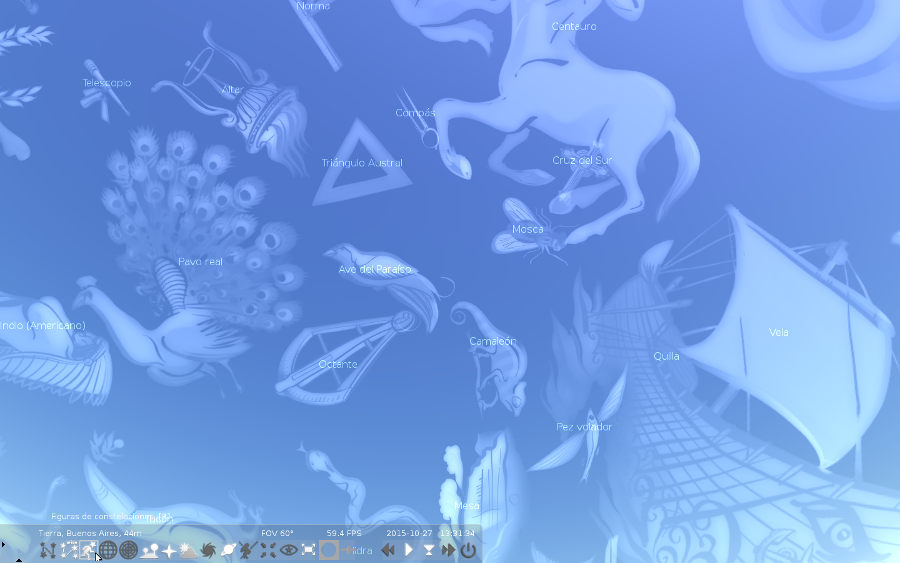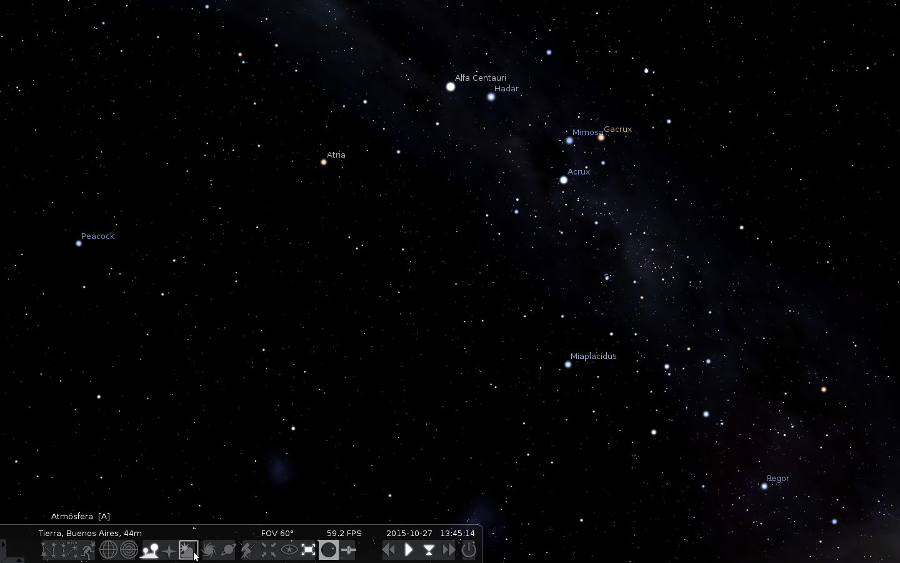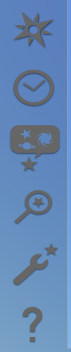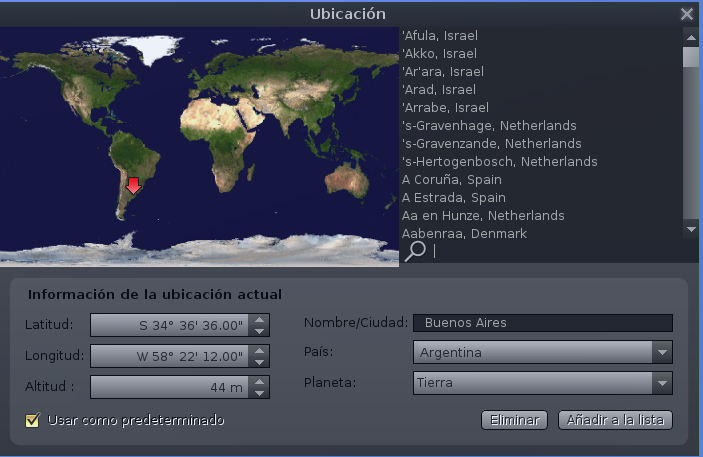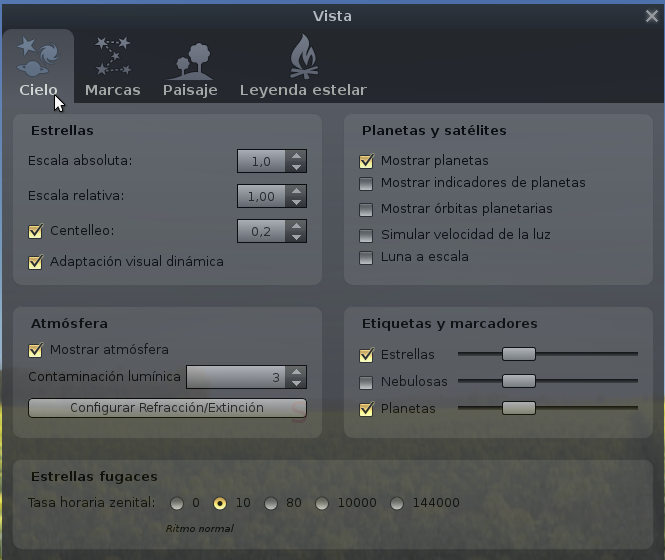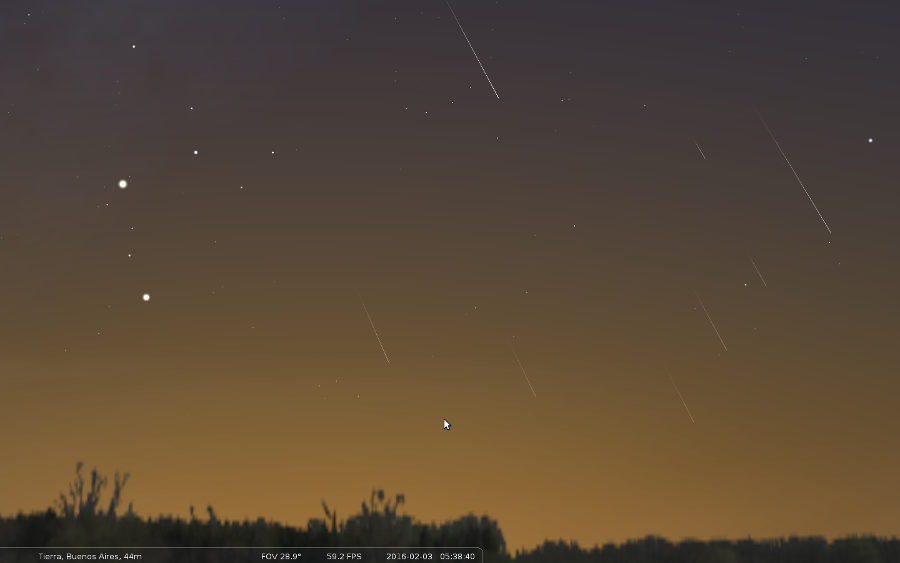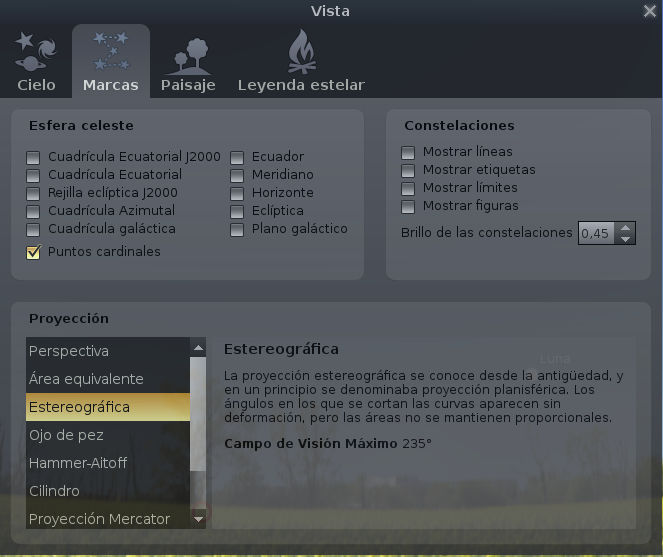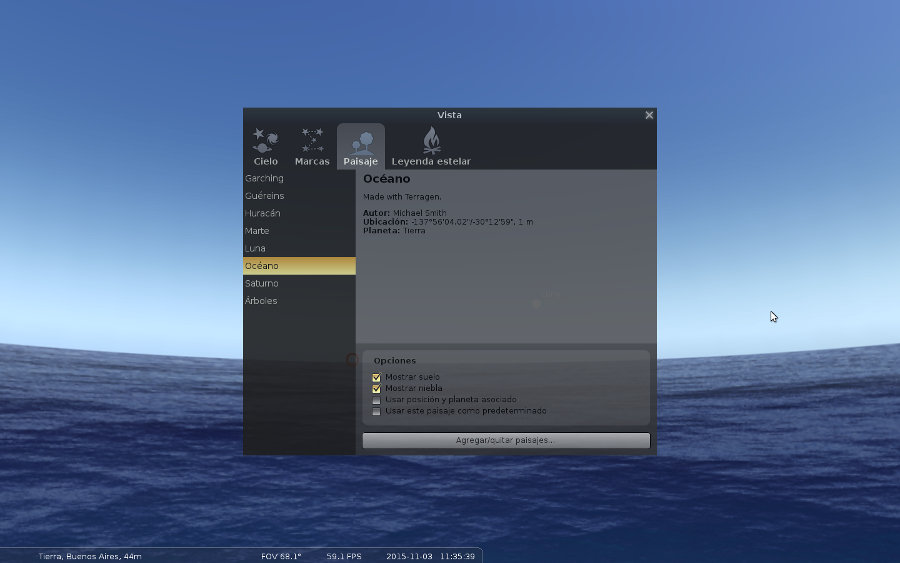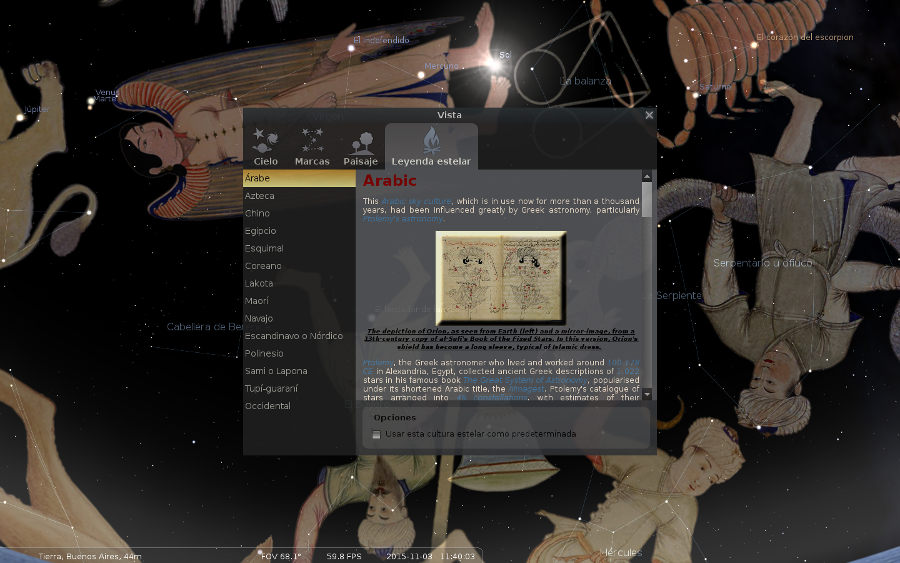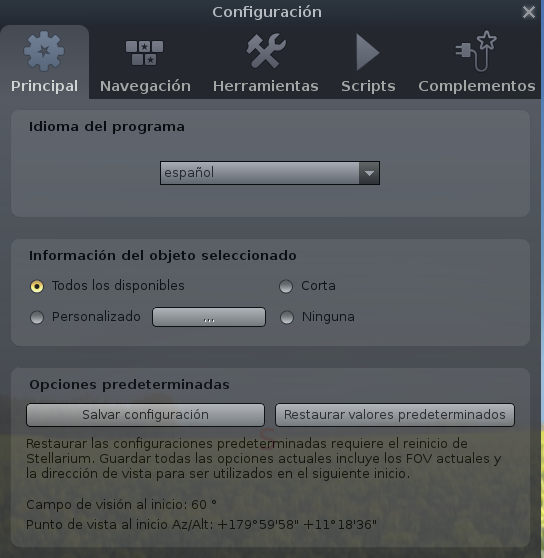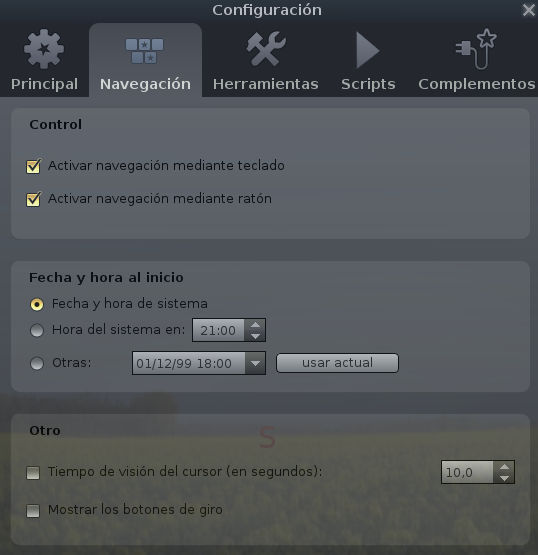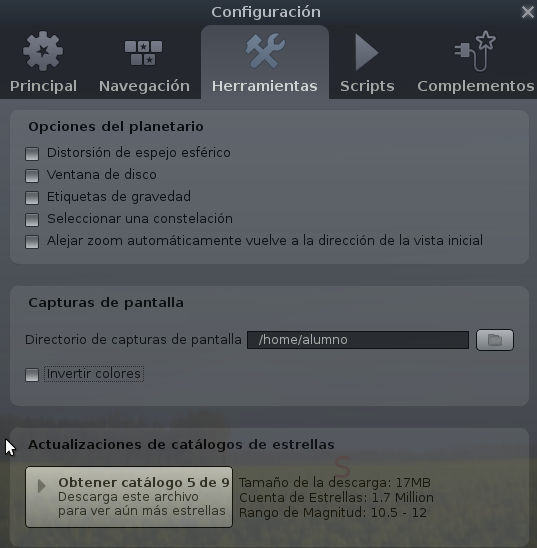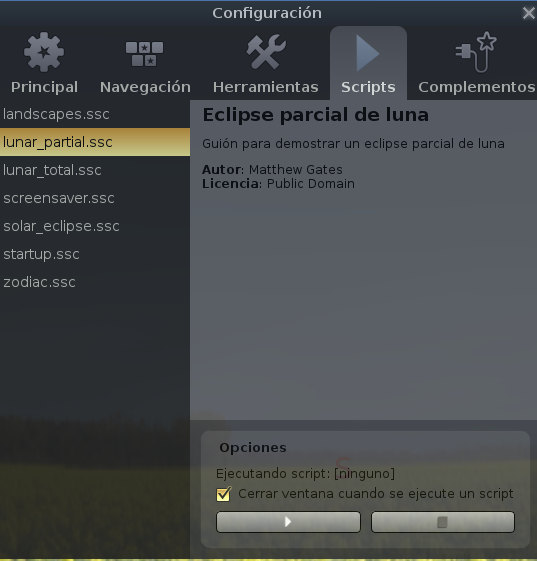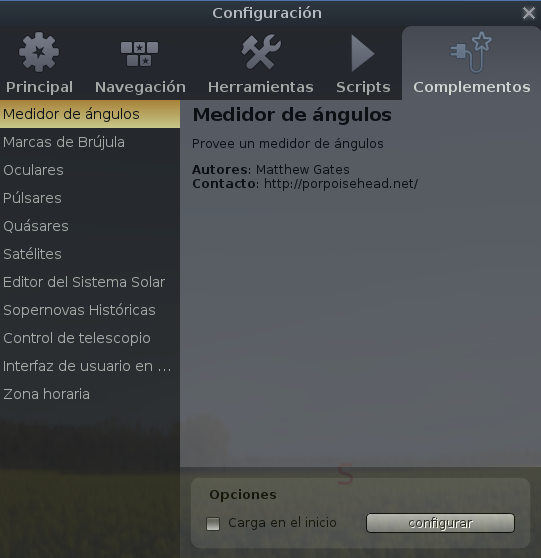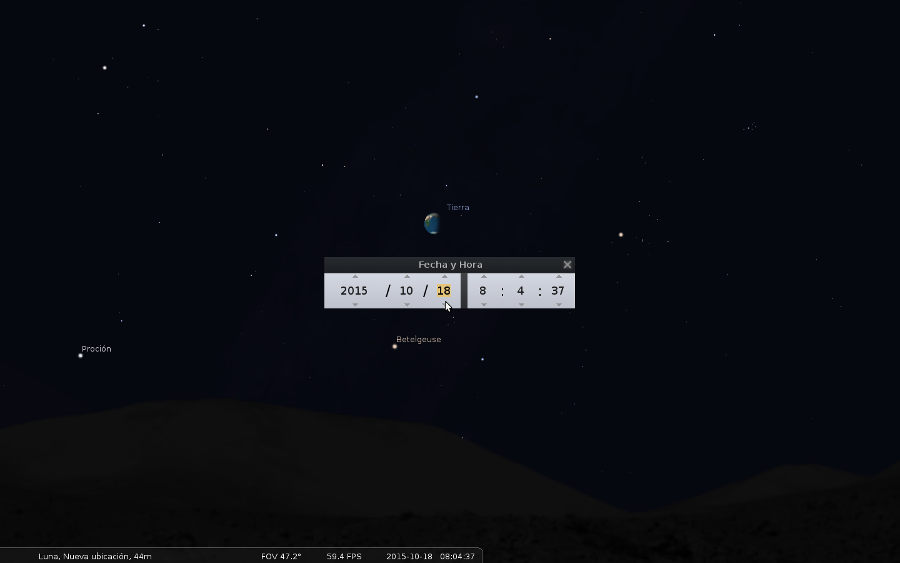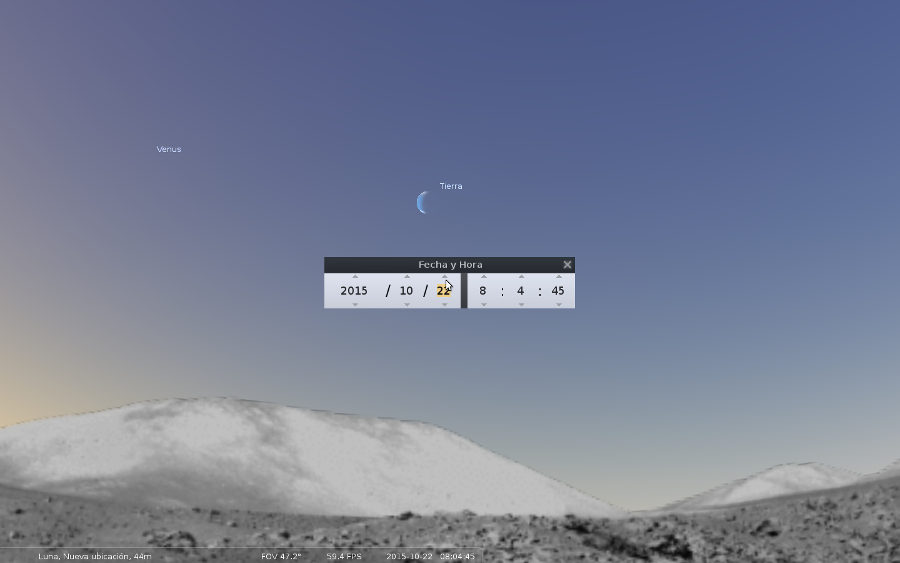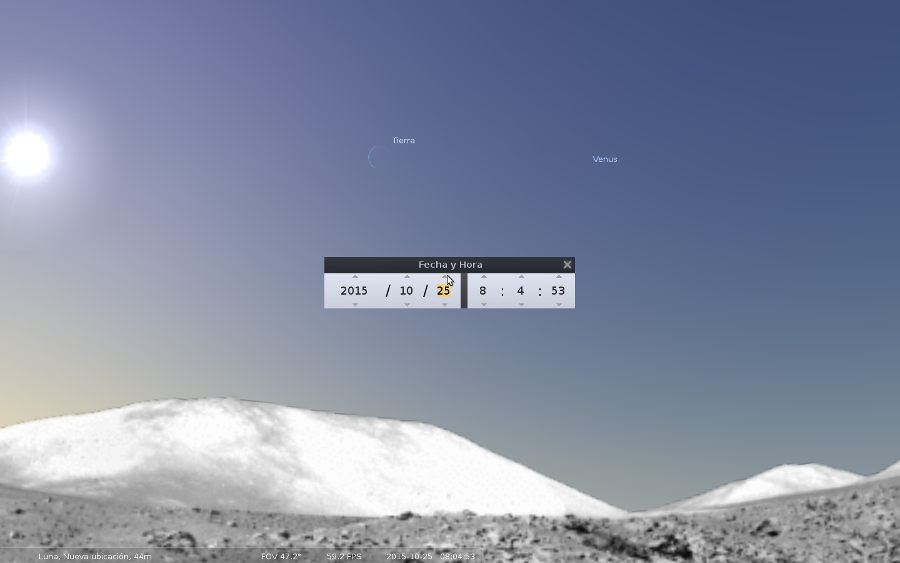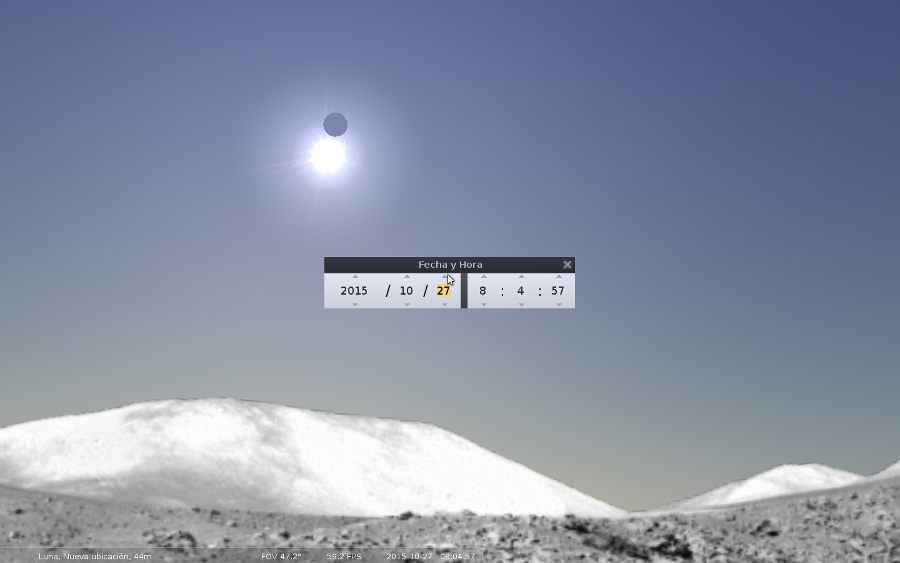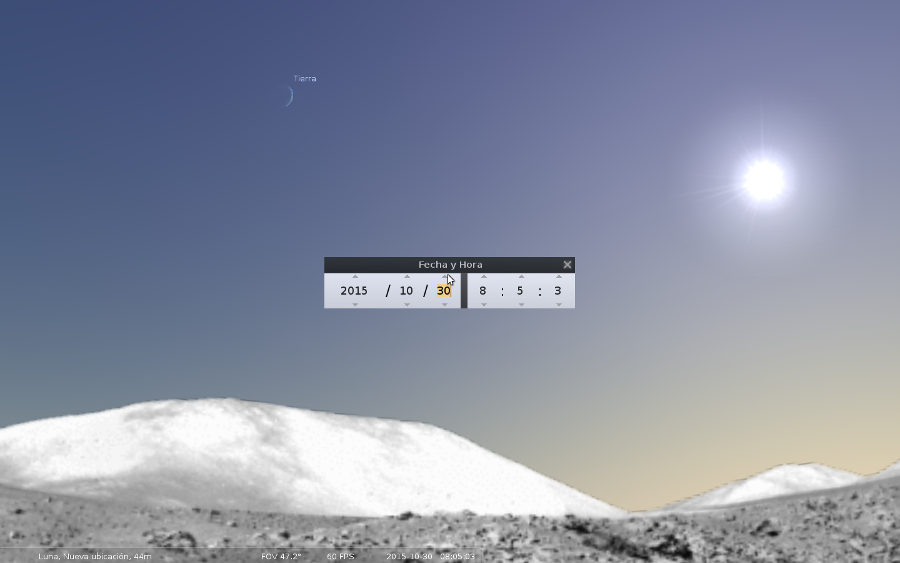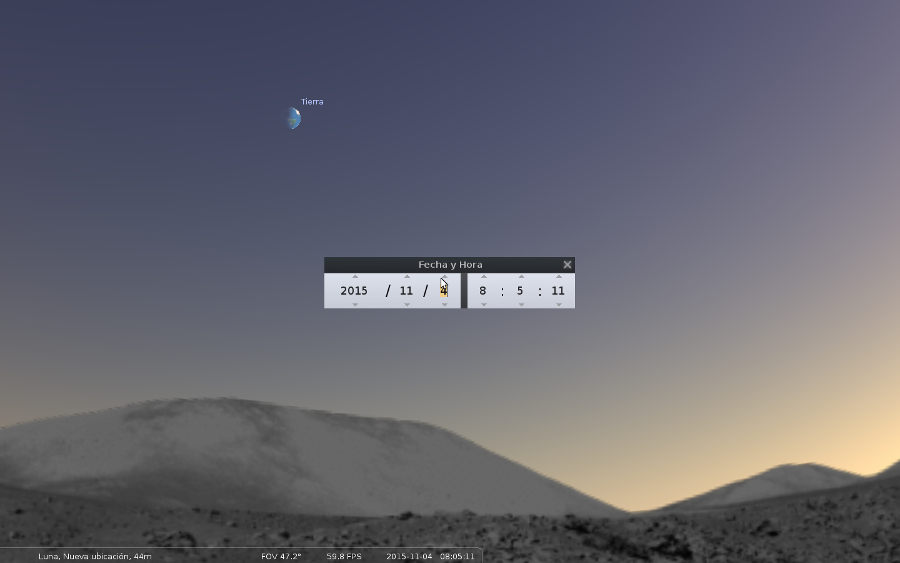Diferencia entre revisiones de «Stellarium»
| (No se muestra una edición intermedia de otro usuario) | |||
| Línea 1: | Línea 1: | ||
| − | |||
| − | |||
Stellarium es una aplicación que simula un planetario. Calcula la posición del Sol y de la Luna, de los planetas y de las estrellas y muestra cómo aparecería el cielo a un observador, dependiendo de su ubicación y de la hora. También muestra las constelaciones y simula fenómenos astronómicos como lluvias de meteoros y eclipses solares y lunares. | Stellarium es una aplicación que simula un planetario. Calcula la posición del Sol y de la Luna, de los planetas y de las estrellas y muestra cómo aparecería el cielo a un observador, dependiendo de su ubicación y de la hora. También muestra las constelaciones y simula fenómenos astronómicos como lluvias de meteoros y eclipses solares y lunares. | ||
[[Archivo:stellarium_00.jpg]] | [[Archivo:stellarium_00.jpg]] | ||
| − | Al abrir la aplicación la pantalla nos | + | Al abrir la aplicación la pantalla nos mostrará un campo en el cual será de día o de noche según nuestro horario real. |
| + | |||
En la parte inferior tendremos algunos datos como el lugar geográfico donde se ubica la simulación (en este caso París), el campo de visión calculado en grados y la fecha y hora actuales. | En la parte inferior tendremos algunos datos como el lugar geográfico donde se ubica la simulación (en este caso París), el campo de visión calculado en grados y la fecha y hora actuales. | ||
Manteniendo presionado el botón izquierdo del ratón y desplazándolo hacia algún lado hará que la imagen rote en sentido contrario al movimiento realizado. Presionando el botón derecho sobre algún punto de la pantalla nos dará información sobre el lugar seleccionado. | Manteniendo presionado el botón izquierdo del ratón y desplazándolo hacia algún lado hará que la imagen rote en sentido contrario al movimiento realizado. Presionando el botón derecho sobre algún punto de la pantalla nos dará información sobre el lugar seleccionado. | ||
| Línea 11: | Línea 10: | ||
==Barra de herramientas principal== | ==Barra de herramientas principal== | ||
| − | Situando el cursor en la barra | + | Situando el cursor en parte inferior de la pantalla aparecerá una barra de herramientas con las siguientes opciones. |
[[Archivo:stellarium_01.jpg]] | [[Archivo:stellarium_01.jpg]] | ||
| Línea 65: | Línea 64: | ||
Con estos botones se puede acelerar o retrasar el tiempo, así como establecer la fecha y hora actual. | Con estos botones se puede acelerar o retrasar el tiempo, así como establecer la fecha y hora actual. | ||
| − | El | + | El último botón es para salir de la aplicación. |
Segunda barra de herramientas: | Segunda barra de herramientas: | ||
| Línea 72: | Línea 71: | ||
| − | [[Archivo:stellarium_24.jpg]] '''Ventana de ubicación''': Abre una ventana donde se puede modificar la ubicación, ya sea otro | + | [[Archivo:stellarium_24.jpg]] '''Ventana de ubicación''': Abre una ventana donde se puede modificar la ubicación, ya sea otro país, otro planeta, una estrella o un satélite. |
[[Archivo:stellarium_30.jpg]] | [[Archivo:stellarium_30.jpg]] | ||
| Línea 158: | Línea 157: | ||
'''Scripts''' | '''Scripts''' | ||
| − | Esta pestaña nos da la opción de elegir entre distintos | + | Esta pestaña nos da la opción de elegir entre distintos agregados, dándole al botón de ejecutar la aplicación nos las mostrará. Por ejemplo nos muestra como se ve un eclipse tanto lunar como solar. |
| Línea 172: | Línea 171: | ||
| − | La gran mayoría de las herramientas del programa puede utilizarse todas a la vez para poder presentar | + | La gran mayoría de las herramientas del programa puede utilizarse todas a la vez para poder presentar más realismo a la hora de hacer las pruebas que uno quiera. |
Por ejemplo: | Por ejemplo: | ||
Revisión actual del 10:02 8 mar 2016
Stellarium es una aplicación que simula un planetario. Calcula la posición del Sol y de la Luna, de los planetas y de las estrellas y muestra cómo aparecería el cielo a un observador, dependiendo de su ubicación y de la hora. También muestra las constelaciones y simula fenómenos astronómicos como lluvias de meteoros y eclipses solares y lunares.
Al abrir la aplicación la pantalla nos mostrará un campo en el cual será de día o de noche según nuestro horario real.
En la parte inferior tendremos algunos datos como el lugar geográfico donde se ubica la simulación (en este caso París), el campo de visión calculado en grados y la fecha y hora actuales. Manteniendo presionado el botón izquierdo del ratón y desplazándolo hacia algún lado hará que la imagen rote en sentido contrario al movimiento realizado. Presionando el botón derecho sobre algún punto de la pantalla nos dará información sobre el lugar seleccionado.
Barra de herramientas principal
Situando el cursor en parte inferior de la pantalla aparecerá una barra de herramientas con las siguientes opciones.
![]() Lineas de constelaciones: Dibuja en el cielo las lineas de las constelaciones.
Lineas de constelaciones: Dibuja en el cielo las lineas de las constelaciones.
![]() Nombres de las constelaciones: Muestra los nombres de las constelaciones.
Nombres de las constelaciones: Muestra los nombres de las constelaciones.
![]() Figuras de las constelaciones: Muestra dibujos que representan a las constelaciones.
Figuras de las constelaciones: Muestra dibujos que representan a las constelaciones.
![]() Cuadricula ecuatorial: Dibuja la cuadrícula de líneas para el sistema de coordenadas de Ascensión.
Cuadricula ecuatorial: Dibuja la cuadrícula de líneas para el sistema de coordenadas de Ascensión.
![]() Cuadricula azimutal: Dibuja la cuadrícula de líneas para el sistema de coordenadas de Altitud.
Cuadricula azimutal: Dibuja la cuadrícula de líneas para el sistema de coordenadas de Altitud.
![]() Suelo: Muestra u oculta el suelo.
Suelo: Muestra u oculta el suelo.
![]() Puntos cardinales: Muestra u oculta los puntos cardinales.
Puntos cardinales: Muestra u oculta los puntos cardinales.
![]() Atmósfera: Muestra u oculta la atmósfera. La siguiente imagen mustra el cielo con la herramienta atmósfera desactivada.
Atmósfera: Muestra u oculta la atmósfera. La siguiente imagen mustra el cielo con la herramienta atmósfera desactivada.
![]() Nebulosas: Muestra el nombre de las galaxias y las nebulosas.
Nebulosas: Muestra el nombre de las galaxias y las nebulosas.
![]() Etiqueta de planetas: Muestra los nombres de los planetas.
Etiqueta de planetas: Muestra los nombres de los planetas.
![]() Alternar entre montura ecuatorial y azimutal: Alterna la vista entre los dos sistemas de coordenadas.
Alternar entre montura ecuatorial y azimutal: Alterna la vista entre los dos sistemas de coordenadas.
![]() Centrar sobre el objeto seleccionado: Centra en la pantalla el elemento seleccionado.
Centrar sobre el objeto seleccionado: Centra en la pantalla el elemento seleccionado.
![]() Modo nocturno: Simula una visión nocturna.
Modo nocturno: Simula una visión nocturna.
![]() Modo pantalla completa: Muestra la aplicación en pantalla completa.
Modo pantalla completa: Muestra la aplicación en pantalla completa.
![]() Oculares: Simula el uso de un telescopio.
Oculares: Simula el uso de un telescopio.
![]() Posiciones de satélites: Muestra los satélites que estén en la orbita terrestre.
Posiciones de satélites: Muestra los satélites que estén en la orbita terrestre.
Con estos botones se puede acelerar o retrasar el tiempo, así como establecer la fecha y hora actual. El último botón es para salir de la aplicación.
Segunda barra de herramientas:
![]() Ventana de ubicación: Abre una ventana donde se puede modificar la ubicación, ya sea otro país, otro planeta, una estrella o un satélite.
Ventana de ubicación: Abre una ventana donde se puede modificar la ubicación, ya sea otro país, otro planeta, una estrella o un satélite.
![]() Ventana de Fecha/Hora: Abre una ventana que dice la fecha y la hora la cual se puede modificar.
Ventana de Fecha/Hora: Abre una ventana que dice la fecha y la hora la cual se puede modificar.
![]() Ventana de opciones de cielo y vista: Abre una ventana con distintas solapas.
Ventana de opciones de cielo y vista: Abre una ventana con distintas solapas.
La pestaña cielo esta dividida en cinco:
- Estrellas: En esta ventana podremos cambiar el tamaño de las estrellas, aumentar la intensidad de su brillo, hacer que centelleen, o hacer que las estrellas brillen menos si hay algun elemento con mas brillo cerca.
- Atmósfera: En esta ventana podemos modificar valores de la atmosfera ya sea que desaparezca la atmosfera (como en la herramienta Atmósfera) o modificar la intensidad de la misma.
- Planetas y satélites: Esta ventana nos permite modificar ciertos valores para hacer que los planeta o los satélites sean mas notorios dentro del programa.
- Etiquetas y marcadores: En esta ventana podemos aumentar o disminuir la cantidad de carteles dentro de la aplicación,.
- Estrellas fugaces: En esta ventana activar la simulación de estrellas fugaces.
La siguiente imagen nos muestra el cielo con la opción de estrellas fugaces activada con una tasa horaria zenital de 144000 (la mayor intensidad)
Marcas:
La pestaña marcas esta dividida en tres ventanas:
- Esfera celeste: En esta ventana podremos activar o desactivar distintas cuadriculas y lineas para su visualización.
- Constelaciones: En esta ventana podremos visualizar las lineas de las constelaciones asi como sus figuras (como en las herramientas de la barra de herramienta principal).
- Proyección: En esta ventana modificaremos la visual que tenemos del paisaje y del cielo.
Paisaje:
Esta solapa nos da la posibilidad de modificar el paisaje de nuestra visual. En la imagen el paisaje fue modificado a un océano.
Leyenda estelar:
En la solapa leyenda estelar podemos seleccionar entre distintas culturas y nos dirá las leyenda y los mitos de la zona y en el cielo nos mostrara (con el botón de mostrar figuras activado) como se veían las constelaciones según esa cultura. En la imagen vemos como son las representaciones de las constelaciones según los Árabes.
![]() Ventana de búsqueda: Abre una ventana donde podemos buscar cualquier elemento ya sea por nombre o por posición.
Ventana de búsqueda: Abre una ventana donde podemos buscar cualquier elemento ya sea por nombre o por posición.
![]() Ventana de configuración: Abre una ventana con distintas solapas.
Ventana de configuración: Abre una ventana con distintas solapas.
Principal
En la pestaña principal se puede modificar el idioma del programa, así como cambiar que y como visualizar la información de algún objeto seleccionado.
Navegación
En la solapa navegación están las opciones para modificar la formar de movernos dentro de la aplicación y distintas configuraciones sobre la fecha y la hora.
Herramientas
En esta solapa tendremos distintas opciones para modificar la vista como con las que cuentan en los planetarios, además podremos actualizar el catalogo de estrellas mediante las actualizaciones que hagan los desarrolladores.
Scripts
Esta pestaña nos da la opción de elegir entre distintos agregados, dándole al botón de ejecutar la aplicación nos las mostrará. Por ejemplo nos muestra como se ve un eclipse tanto lunar como solar.
Complementos
La solapa complementos nos presentara distintas configuraciones para asistir cada una de las herramientas vistas anteriormente.
La gran mayoría de las herramientas del programa puede utilizarse todas a la vez para poder presentar más realismo a la hora de hacer las pruebas que uno quiera.
Por ejemplo:
En las siguientes imágenes se elijió como paisaje (Ventana de opciones del cielo y de vistas/Paisaje) la luna, se modificó la ubicación a "la Luna" (Ventada de ubicación/Planeta), se habilitó la opción Etiqueta de planteas, se rotó la visual hasta encontrar a la tierra y luego se modificaron los días para ver los distintos movimientos de la tierra y la luna: